В WordPress все ваши загрузки, плагины и изображения хранятся в папке «wp-content». Фактически, URL-адреса ваших изображений, таблицы стилей и т. Д. Содержат имя папки «wp-content», что позволяет любому легко узнать, что вы используете WordPress. Если вы считаете, что имя папки по умолчанию не является интуитивно понятным или если вы хотите изменить имя в соответствии с вашими личными предпочтениями, вы можете легко переименовать папку. Здесь вы узнаете, как это сделать.

Что нужно знать заранее
Изменить или переименовать папку «wp-content» очень просто. Все, что вам нужно сделать, это добавить несколько строк кода. Однако перед переименованием папки следует помнить о нескольких вещах.
- Если ваш веб-сайт или блог является одновременно отображаемым и фактическим контентом, приготовьтесь как минимум к двум минутам простоя.
- Переименование папки «wp-content» не обязательно улучшает безопасность или скрывает тот факт, что вы используете WordPress.
- Все плагины и темы, установленные в WordPress, будут деактивированы. Вы должны активировать его вручную после переименования папки.
- Отключенные шаблоны могут иногда терять свои настройки. Прежде чем продолжить, вам необходимо сделать резервную копию ваших настроек.
- После переименования папки некоторые плагины могут не работать должным образом. Причина этого в том, что плагины могут не соответствовать рекомендациям WordPress и иметь подразумеваемое имя папки «wp-content».
- На статическом сайте или блоге старые URL-адреса не перенаправляются автоматически на новый URL-адрес. Вы должны сделать это вручную, используя такие плагины, как Перенаправление Поэтому я рекомендую вам дважды подумать, прежде чем вносить это изменение непосредственно на сайт.
Переименуйте папку в «wp-content».
Примечание. При внесении изменений непосредственно на сайт WordPress создайте полная резервная копия. Если что-то пойдет не так или результат окажется нежелательным, вы можете восстановить сайт до заведомо исправного состояния.
Сначала откройте вашу любимую программу FTP, войдите на свой сайт и переименуйте папку «wp-content», расположенную в корневом каталоге. В моем случае я переименовал его в «контент». Вы можете переименовать его во что угодно, например активы, ресурсы, ядро, файлы и т. Д. Только убедитесь, что вы не используете пробелы или другие неоднозначные символы.
После того, как эта папка будет переименована, на странице фоновых плагинов будут отображаться ошибки, и интерфейс будет аварийно завершен.
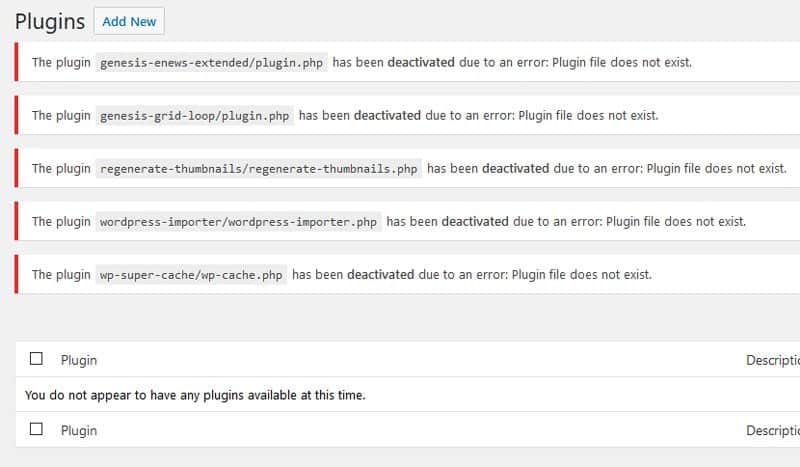
Чтобы исправить это, нам нужно сообщить WordPress, что мы изменили имя папки.
Откройте файл «wp-config.php» в корневой папке. Добавьте фрагмент кода ниже выше require_once (ABSPATH. 'wp-settings.php'); линия. Не забудьте заменить «Folder_Name» фактическим именем папки.
//Rename wp-content folder
define ('WP_CONTENT_FOLDERNAME' ، 'Folder_Name') ؛ 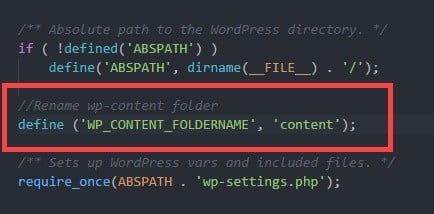
Затем нам нужно указать новый путь к каталогу и URL-адрес. Для этого добавьте приведенный ниже код выше require_once (ABSPATH. 'wp-settings.php'); линия.
//Define new directory path
define ('WP_CONTENT_DIR', ABSPATH . WP_CONTENT_FOLDERNAME);
//Define new directory URL
define('WP_SITEURL', 'http://' . $_SERVER['HTTP_HOST'] . '/');
define('WP_CONTENT_URL', WP_SITEURL . WP_CONTENT_FOLDERNAME); 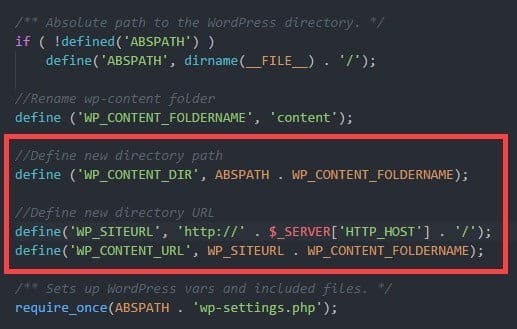
Сохраните файл и загрузите его на свой сервер.
Как только это будет сделано, ваш сайт должен работать без ошибок. Как я уже сказал, все плагины и темы будут деактивированы. Вы должны активировать его вручную. При необходимости вам также может потребоваться переформатировать ваши плагины, шаблоны и инструменты.
Прокомментируйте ниже, поделитесь своими мыслями и опытом относительно использования вышеуказанного метода для переименования папки «wp-content».








Вы сможете сделать это в любое время, когда захотите?
Папа ответил. «В результате, говоря о том, как мило
Бог делает его аладом и его поклонением. Играй раньше, чем ты
идите спать сегодня вечером, и если вы проснетесь утром, и Бог, вероятно, будет рядом с вами весь день.